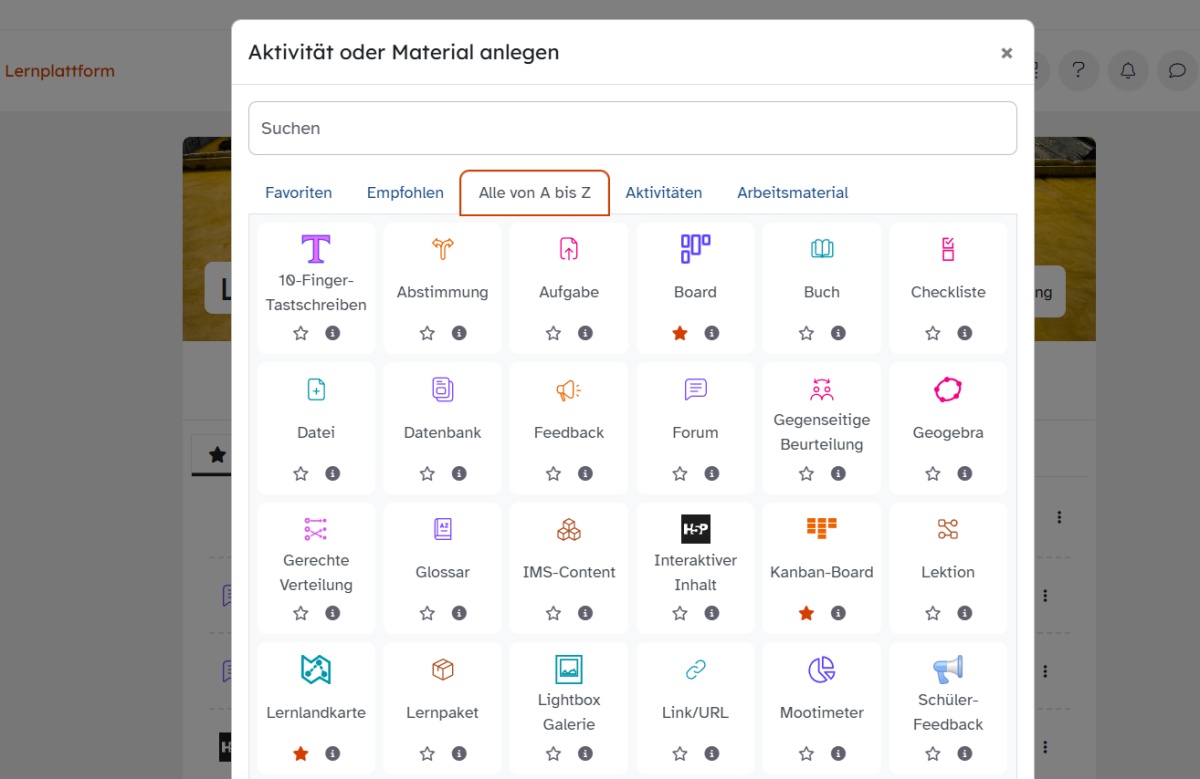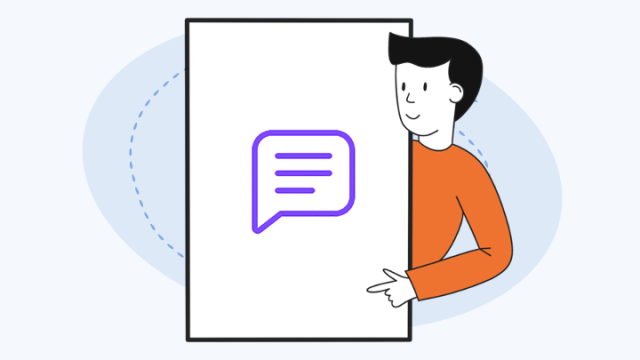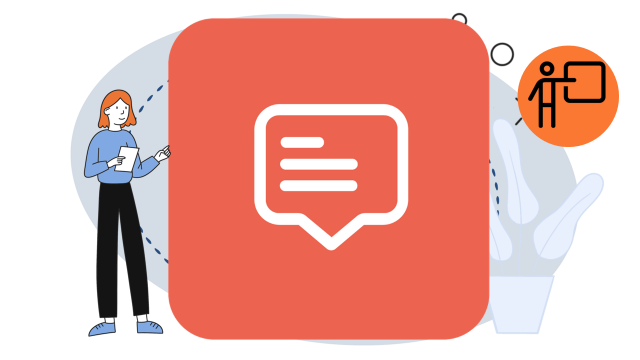Forum anlegen
Sie möchten Meinungen, Gedanken, Erfahrungen oder Arbeitsergebnisse in einem Lernplattform-Kurs austauschen? Die Aktivität Forum bietet Ihnen die Möglichkeit dazu. Hier zeigen wir Ihnen die nötigen Schritte zur Einrichtung.
Vergeben Sie einen Forumsnamen im gleichnamigen Textfeld. Sofern gewünscht, hinterlassen Sie für die Aktivität eine Beschreibung und setzen ein Häkchen neben Beschreibung im Kurs zeigen, um diese Ihrer Lerngruppe im Kurs anzuzeigen.
Klicken Sie nun auf das Drop-down-Menü bei Forumstyp, um eines der fünf Forumsformaten auszuwählen:
- Diskussion zu einem Thema: Hier antworten alle Nutzerinnen und Nutzer zu einem gestellten Thema. Beachten Sie, dass dieser Forumstyp nicht mit getrennten Gruppen funktioniert.
- Frage-Antwort-Forum: In dieser Forumsart ist zunächst eine gestellte Frage zu beantworten, bevor die Nutzerinnen und Nutzer Einblick in die Antworten der anderen Teilnehmenden erhalten.
- Jede Person darf genau ein Thema anlegen: Jeder Teilnehmende hat die Möglichkeit, genau ein Thema zu beginnen, auf das alle in der Lerngruppe antworten können.
- Standardforum: Ein Thema zu stellen, ist in diesem Forum für alle Teilnehmenden in der Lerngruppe möglich - ebenso wie das Kommentieren von Beiträgen und Themen anderer.
- Standardforum in blog-ähnlicher Anzeige: Ebenso wie das Standardforum finden Sie hier ein komplett offenes Forum vor, in dem die Diskussionsthemen und Links zu den Beiträgen in einer grafisch leicht veränderten Übersicht präsentiert sind.
Sofern Sie keine weiteren Einstellungen vornehmen möchten, klicken Sie nach Ihrer Auswahl auf Speichern und anzeigen oder Speichern und zum Kurs. Für weitere Einstellungen begeben Sie sich zu den folgenden Menüs und klicken auf das jeweilige Pfeil-Symbol, um den ausgewählten Forumstyp ganz nach Ihrem Geschmack zu individualisieren.
Definieren Sie unter Verfügbarkeit beispielsweise unter Letzter Eingabetermin eine Deadline und Aktivieren diese durch Setzen eines Häkchens im gleichnamigen Feld.
Beschränken Sie unter Anhänge und Wortzahl die Maximale Dateigröße und die Anzahl an möglichen Dateien, die Teilnehmende Ihren Forumsbeiträgen hinzufügen dürfen, indem Sie über die Drop-down-Menüs eine entsprechende Auswahl treffen.
Die Optionen unter Abonnement und Tracking unterstützten Ihre Lerngruppe dabei, den Überblick im Forum zu behalten. Ob und inwiefern Ihre Lerngruppe über neue Forumsbeiträge informiert wird, lässt sich im Drop-down-Menü unter Abonnement einstellen.
- Bei Optional entscheiden die Teilnehmenden selbständig durch das Umlegen eines Schalters im Forum, ob sie eine Benachrichtigung erhalten.
- Bei Verbindlich ist diese Wahlmöglichkeit durch die Lehrkraft unterbunden.
- In der Einstellung Automatisch erhalten alle Teilnehmenden Mitteilungen über neue Forumsaktivitäten, können dies jedoch durch Umlegen eines Schalters jederzeit selbständig unterbinden.
In den Menüs Themensperrung und Nutzer/innen sperren legen Sie in den Drop-down-Menüs Zeiträume fest, in denen sich im Forum keine Themen von Nutzenden diskutieren lassen. Über die Themensperrung legen Sie so fest, dass nach einer festgelegten Zeit der Inaktivität keine neuen Beiträge mehr verfasst werden können.
Unter Bewertung des gesamten Forums lässt sich eine Feedbackfunktion für alle Teilnehmenden eines Forums einrichten und gestalten. Im Drop-down-Menü Typ entscheiden Sie sich für eine von zwei Optionen (Skala oder Punkt) und nehmen im Anschluss weitere Optionen über Bewertungszahlen oder die Bewertungsmethode vor, die der Lerngruppe nach Einrichtung nun im Forum angezeigt werden.
Über Weitere Einstellungen legen Sie in Drop-down-Menüs Optionen wie die Verfügbarkeit des Forums fest. Wählen Sie hier, ob Sie es von Anfang an Auf der Kursseite anzeigen möchten oder lieber Auf der Kursseite verbergen, um es erst zu einem späteren Zeitpunkt im Kurs erscheinen zu lassen.
Im Gruppenmodus lässt sich dezidiert einstellen, welche Personen aus der Lerngruppe gewisse Themen und die dazugehörigen Beiträge sehen bzw. kommentieren. Definieren Sie hierfür über das gleichnamige Drop-down-Menü, wie autark Ihre Gruppen im Forum arbeiten werden.
In der Einstellung Getrennte Gruppen sehen Teilnehmende nur die Themen und Beiträge ihrer eigenen Gruppe. Sichtbaren Gruppen ist eine Einsicht in die Themen und Beiträge der anderen Gruppen erlaubt, eine Interaktion mit diesen jedoch ausgeschlossen. Als Lehrkraft haben Sie natürlich unabhängig von der gewählten Option ständigen Einblick in Themen und Beiträge aller Teilnehmenden.
Nach Auswahl einer dieser beiden Optionen wird Ihnen der jeweils eingestellte Gruppenmodus künftig auf der Kursseite in Form eines Icons neben dem Forum angezeigt.
Unter Gruppierung legen Sie fest, für welche Mitglieder Ihrer Lerngruppe diese Einstellungen gelten. Hierfür muss vorher über die sekundäre Navigationleiste in den Menüs Gruppen und Gruppierung ein Kreis an Teilnehmenden gebildet werden. Nach erfolgreicher Einrichtung lässt sich das Forum nun bequem nach der Forumsaktivität der jeweiligen Gruppen filtern.
Nachdem Sie nun sämtliche Einstellungen getätigt haben, Klicken Sie auf Speichern und anzeigen oder Speichern und zum Kurs.